Як виправити артефакти колірних смуг за допомогою Smart Deband у програмах Pixelmator
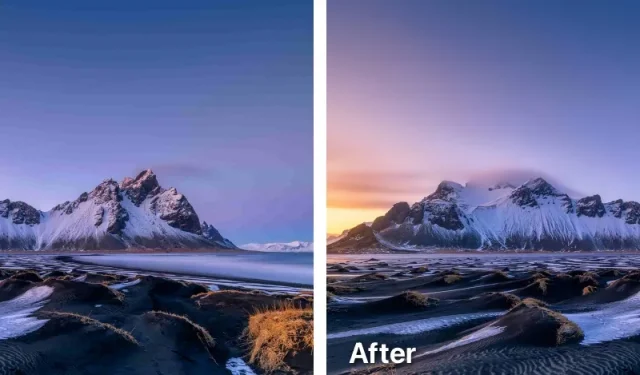
Дізнайтеся, як використовувати функцію Smart Deband на основі штучного інтелекту в Pixelmator Pro та Photomator для Mac, щоб згладити артефакти кольорових смуг на фотографіях низької якості.
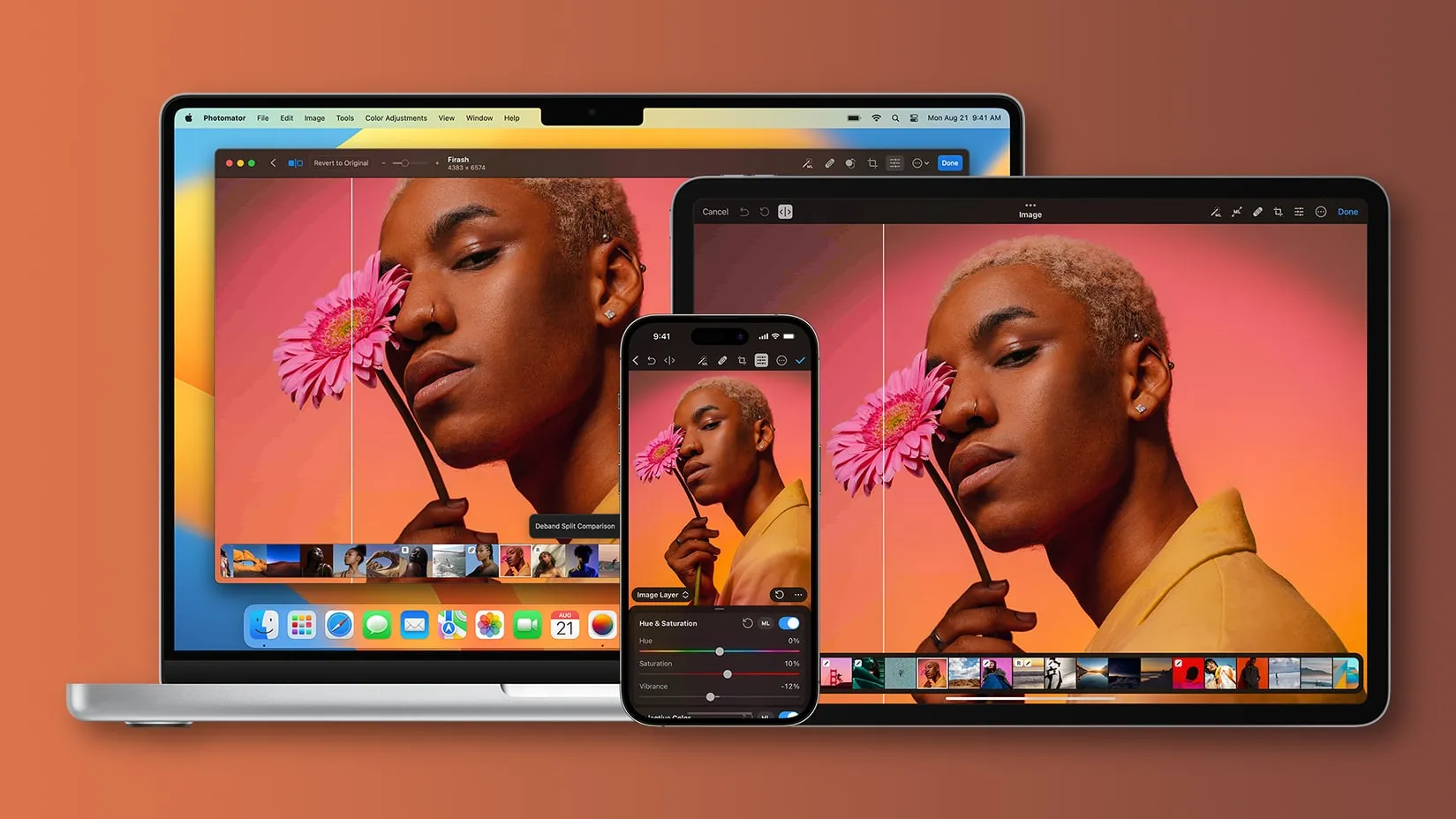
Різкі переходи кольорів стають плавними градієнтами | Зображення: Pixelmator
Кольорові смуги, один із найпоширеніших типів артефактів зображення, видно скрізь, де є поступовий перехід між відтінками одного кольору, як на фотографіях неба.
Небажаний ефект характерний для зображень низької якості, зображень, які неодноразово експортувалися за допомогою форматів зображень із втратами даних, як-от повсюдний JPEG, і 8-бітних зображень, які можуть зберігати лише 16,7 мільйонів кольорів.
Ви можете замінити ці різкі зміни кольору більш плавними градієнтами. У цьому посібнику ми покажемо вам, як виправити колірні смуги за допомогою чарівної функції Smart Deband у редакторах зображень Mac Pixelmator і Pixelmator Pro.
Що таке Smart Deband у редакторах зображень Pixelmator і Photomator Mac? Як це працює?
Smart Deband у Pixelmator Pro та Photomator використовує штучний інтелект для видалення кольорових смуг із зображення низької якості . Він замінює блокуючі артефакти та видимі зміни кольору на знімках заходу сонця плавними градієнтами.
Smart Deband використовує алгоритм штучного інтелекту, щоб згладити ефект потворних кольорових смуг. Він впливає лише на області з артефактами стиснення та тонкими градієнтами, які спочатку можуть залишитися непоміченими, зберігаючи все інше різким. Він також збільшує глибину кольору до 16 біт, щоб забезпечити набагато точнішу градацію кольорів.
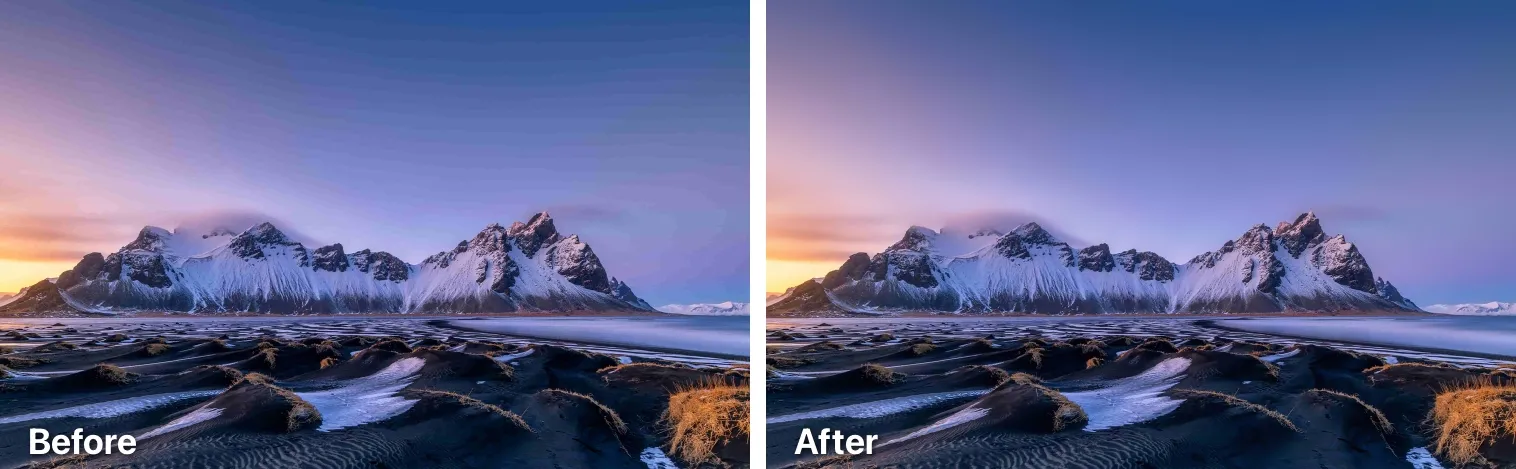
Так, Smart Deband може цього досягти!| Зображення: Pixelmator
Більше інформації про колір на зображенні дозволяє трансформувати кольорові смуги в набагато більш плавні градієнти. «Це також гарантує, що ви можете редагувати кожен відтінок у цих градієнтах без подальшої постеризації, пропонуючи такий рівень гнучкості, як редагування зображення у форматі RAW», – повідомляє компанія.
Ви також можете позбавити фотографії без збільшення глибини кольору, але це не рекомендується, оскільки 16-бітні зображення дозволяють набагато точніші градації кольорів із приблизно 281 трильйоном різних значень кольорів проти 16,7 мільйонів значень для 8-бітних зображень.
Як використовувати Smart Deband у програмах Pixelmator
Використовуйте параметри меню або комбінації клавіш, щоб застосувати Smart Deband у Pixelmator Pro та Photomator зі збільшенням або без збільшення глибини кольору.
Використання Deband і Smart Deband у Photomator
Щоб застосувати Smart Deband до зображення у Photomator для Mac без збільшення глибини кольору, натисніть комбінацію Control (⌃) – Shift (⇧)- B на клавіатурі або клацніть меню «Інструменти» та виберіть «Smart Deband» . Щоб скасувати фотографію без збільшення глибини кольору, натомість натисніть Option (⌥) – Control (⌃) – Shift (⇧) – B.
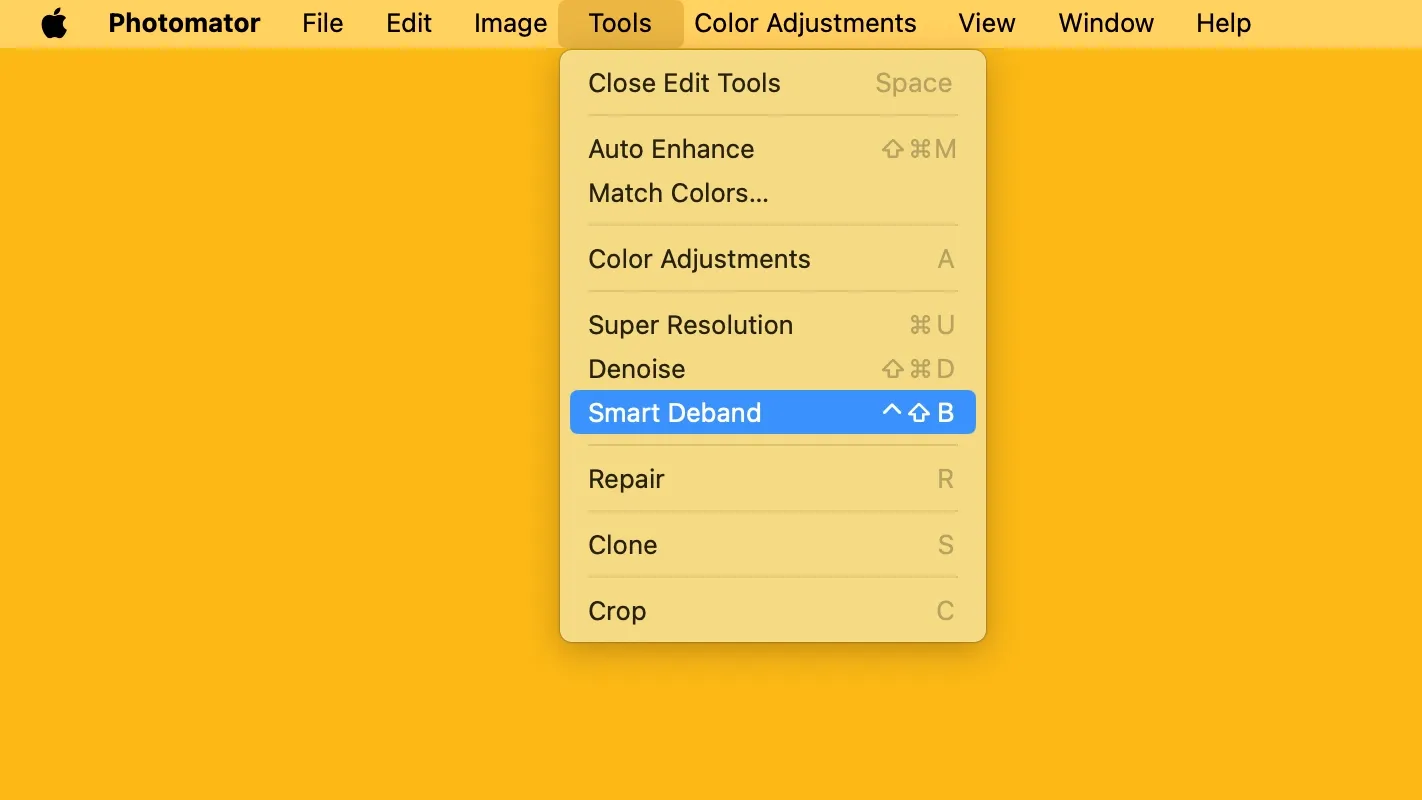
Smart Deband також є в меню Інструменти | Зображення: Крістіан Зібрег/iDB
Ви також можете розблокувати кілька фотографій одночасно, вибравши дію Smart Deband у налаштуваннях пакетного редагування. Smart Deband у Photomator для Mac вимагає Photomator 3.1 або новішої версії. Щоб отримати додаткову інформацію, перегляньте блог Pixelmator .
Використання Deband у Pixelmator Pro
Щоб розблокувати зображення в Pixelmator Pro для macOS, натисніть Control (⌃) – Shift (⇧)- B на клавіатурі або клацніть меню «Формат» і виберіть «Deband» . Це згладить кольорові смуги без зміни глибини кольору.
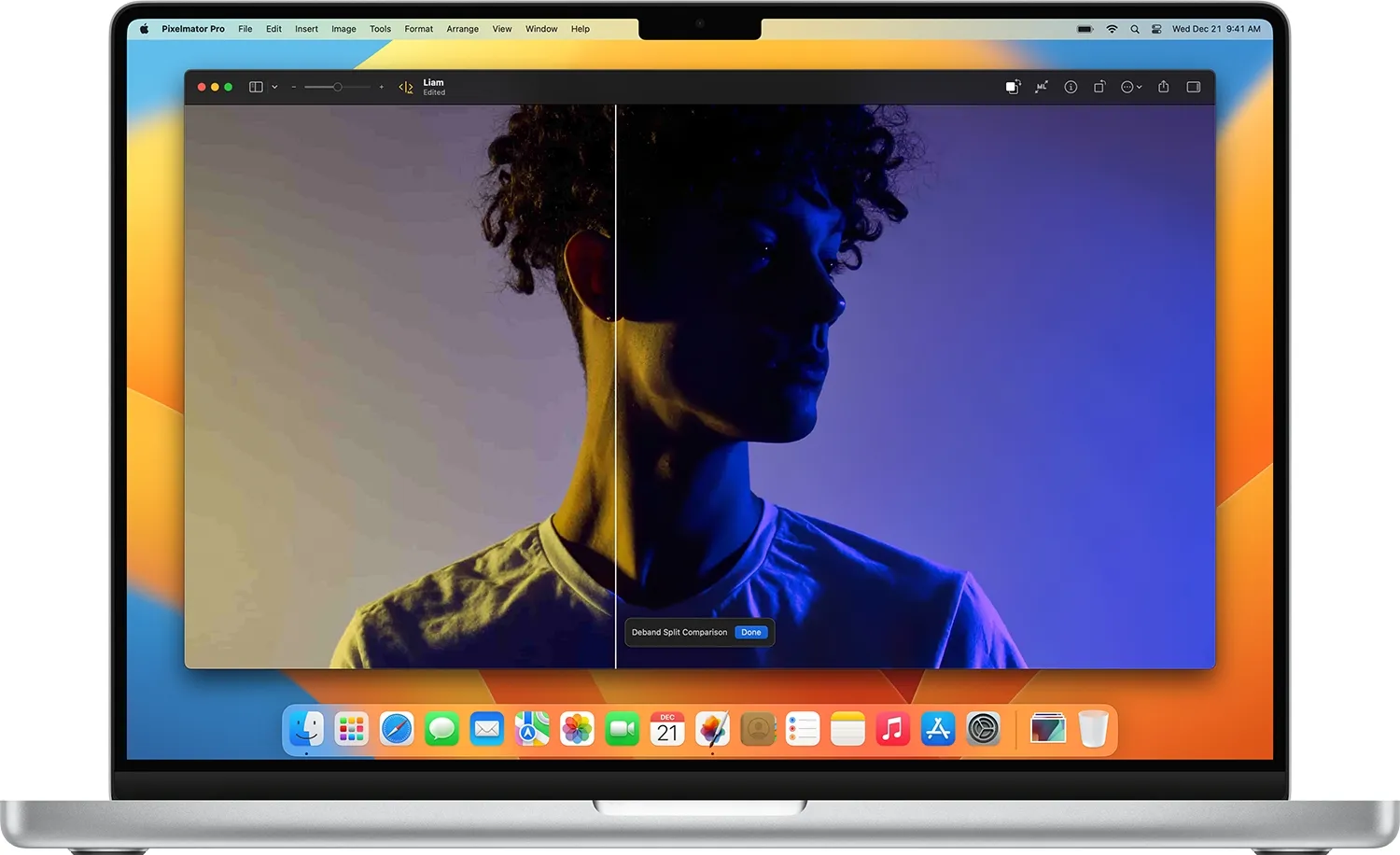
Deband у Pixelmator Pro | Зображення: Pixelmator
Pixelmator Pro підтримує лише Deband, тоді як Photomator підтримує Deband і Smart Deband. Обидві функції використовують машинне навчання; єдина відмінність полягає в тому, що Smart Deband також робить зображення 16-бітним. Але не хвилюйтеся — ви завжди можете змінити глибину кольору вручну на 16 біт перед тим, як запустити Deband Pixelmator Pro.
Щоб змінити глибину кольору в Pixelmator Pro, натисніть меню … (крапка) на панелі інструментів у верхній частині екрана та виберіть « Глибина кольору » (або клацніть той самий параметр у меню «Зображення »), поставте прапорець біля опції «16 біт/канал » і натисніть «ОК» . щоб застосувати зміни.
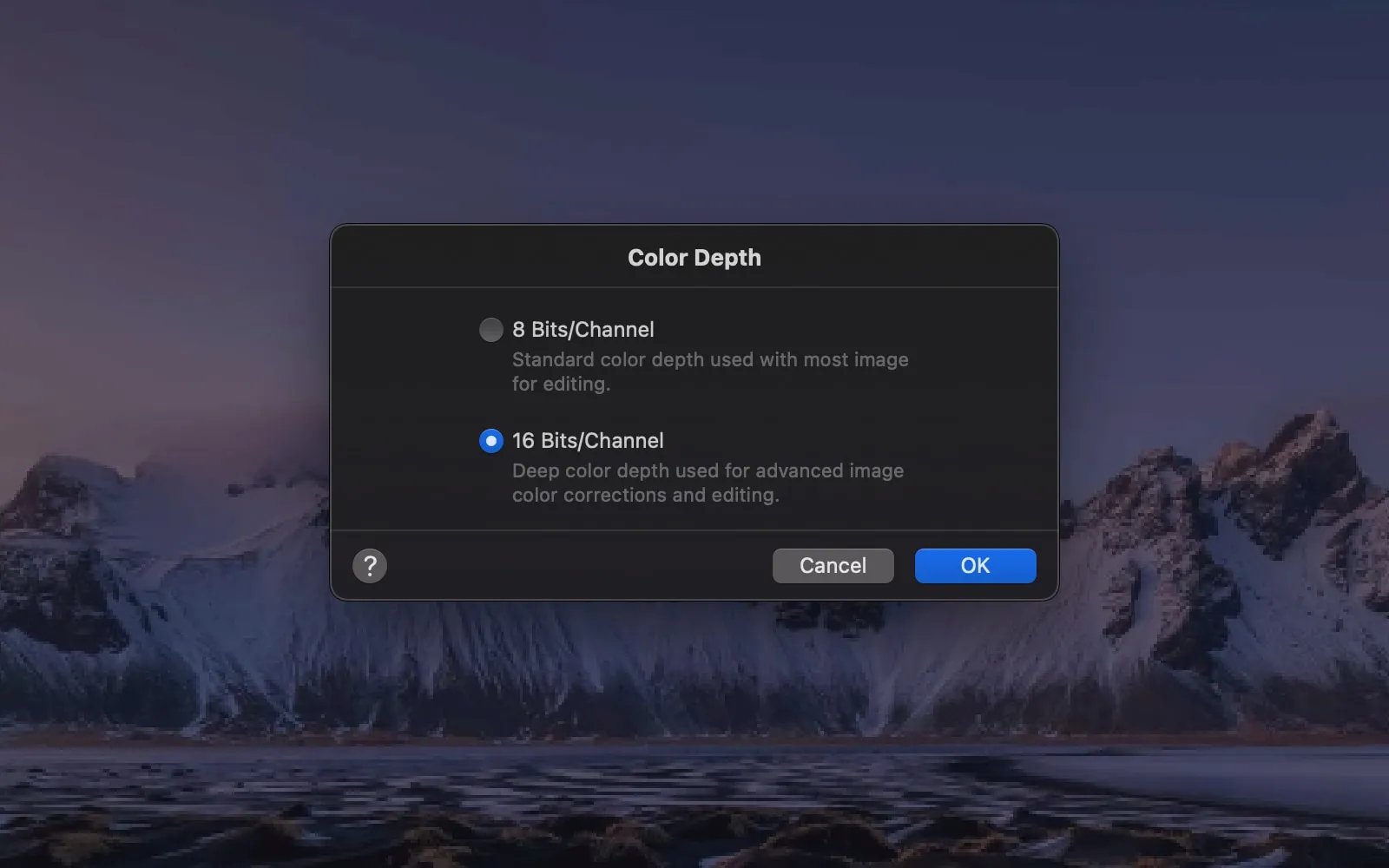
Зміна глибини кольору в Pixelmator Pro | Зображення: Крістіан Зібрег/iDB
Для функції Deband у Pixelmator Pro потрібна версія програми 3.2.3 або новіша. Щоб отримати додаткову інформацію, перегляньте довідку Pixelmator .
Як завантажити Photomator і Pixelmator Pro
Команда Pixelmator пропонує знижку на Pixelmator Pro та Pixelmator Photo. У рамках передшкільного розпродажу ви можете придбати Pixelmator Pro для Mac зі знижкою 30% ексклюзивно в Mac App Store.
Перегляньте Pixelmator Pro для Mac в App Store
Pixelmator Pro вимагає macOS 11.0 або новішої версії.
Протягом обмеженого часу ви можете отримати понад 30% знижки на перший рік річної підписки безпосередньо в Photomator для Mac, iPhone та iPad.
Перегляньте Photomator для iPhone, iPad і Mac в App Store
Photomator вимагає iOS 14.0 або пізнішої версії, iPadOS 14.0 або пізнішої версії та macOS 13.0 або пізнішої версії.
Позбудьтеся артефактів постеризації та стиснення
Завдяки функціям штучного інтелекту, як-от Smart Deband, усунути артефакти постеризації та стиснення із зображень низької якості легше, ніж будь-коли.
Лише одним клацанням миші ви можете перетворити ці різкі, різкі переходи від одного кольору до іншого, які турбують ваші пейзажні знімки чи портрети з яскравим градієнтним фоном, у тонкі градієнти, які плавно поєднуються.
Залишити відповідь